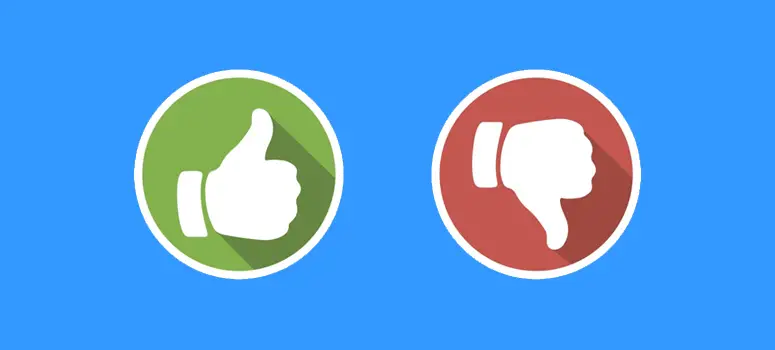Dropbox er kendt for at levere en skybaseret platform, der gør fildeling enkel og ligetil. Tidligere var det at sammenligne det med Evernote som at prøve at sammenligne et æble med en roastbeef -sandwich. De var to meget forskellige platforme, der hver især gav specifikke fordele, der supplerede hinanden.
Så kom introduktionen af Dropbox Paper. Dette gør Dropbox til en direkte konkurrent til Evernote takket være sit online dokumentoprettelsestilbud. Hver platform har specifikke styrker og svagheder at analysere, så det er de vigtigste punkter at overveje i Dropbox vs Evernote -debatten.
Hvad er fordelene ved Dropbox -papir?
- Papir fungerer med de andre Dropbox -komponenter. Det betyder, at brugere kan gemme store filer uden for deres computer, men stadig har adgang til dem overalt.
- Dokumenter, der er oprettet med Paper, tæller i øjeblikket ikke med til opbevaringsgrænserne, hvilket betyder, at 2 GB gratis abonnement kan stå åbent for at gemme eller dele yderligere filer.
- Links til dokumenter eller filer kan tildeles en bestemt URL, der kan deles med andre, endda offentligt. Det gør det let at dele en PDF, e-bog eller anden reklameartikel, der kan downloades fra dit websted eller din service.
Papir eliminerer samarbejdsvanskeligheder, som Dropbox -brugere tidligere stod over for. I stedet for konstant at downloade den nyeste version, kan filer opdateres i realtid. En meddelelse ser ud til at tillade brugere nu, hvis de bruger en ældre version af filen.
Hvad er fordelene ved Evernote?
- Brugere kan klippe ting fra websteder under browsing og derefter gemme dem som en del af noten. Dette gør det muligt at gemme oplysninger uden at kopiere og indsætte eller omskrive dataene for at gemme dem.
- Visitkort kan gemmes i Evernote, hvilket gør det let at holde styr på netværkskontakter. De kan fotograferes og uploades eller scannes direkte ind i systemet.
- Hver gemt note kan søges fuldt ud, så brugerne hurtigt og nemt kan finde bestemte oplysninger, som de tidligere har gemt.
Evernote er ikke designet til at håndtere et stort dokument. Hvis du deler noter med et team og skal oprette bestemte tidsplaner, er det let at dele oplysninger. Men hvis du opretter et dokument med flere sider, kan denne platform kæmpe for at opfylde visse behov.
Punkt 1: Tekstredigering
Dropbox Paper understreger oprettelse af dokumenter, men oprettelse af et komplekst dokument er ikke nødvendigvis så let som du måske tror. Brugere har adgang til en formateringsværktøjslinje, men teksten skal vælges, så værktøjslinjen vises for brugeren. Der er mulighed for at oprette fed eller gennemskredet tekst på værktøjslinjen, når teksten er blevet fremhævet. Punkttegn, nummererede lister og H1- eller H2 -billedtekster er også tilladt.
Dropbox Paper tillader også hyperlinks i tekst og giver brugerne mulighed for at efterlade kommentarer til det, der er skrevet.
Evernote er designet til at hjælpe brugerne med at tage noter, der fungerer som påmindelser eller retninger. Komplekse dokumentfiler er ikke en højborg, så de tekstfunktioner, der er tilgængelige for brugerne, er ret begrænsede. Når du opretter et dokument, har brugerne ikke muligheder for indrykning, overskrifter eller endda linjeafstand. Der er muligheder for vægtpunkter, f.eks. En liste med numre, og der er justeringskommandoer, der kan tildeles. Brugere har også adgang til en række forskellige kilder.
Begge platforme giver dig mulighed for at tilføje simple tabeller til dine dokumenter.
Punkt # 2: Inkludering af billeder
Begge platforme tillader, at billeder indgår i det dokument, der oprettes ved hjælp af en træk-og-slip-metode. Du skal blot flytte fotofilen fra din harddisk eller dit skrivebord til dokumentets brødtekst, og den vises der, klar til redigering.
Dropbox Paper understøtter ikke billedredigering på platformen. Tillader brugere at trække billedet ind i dokumentet, så dets placering kan ændres. Når billedet er berettiget til højre eller venstre, formaterer dokumentet automatisk teksten for at pakke billedet ind. Hvis du placerer billedet mellem afsnit, vises billedet i sin fulde bredde. Brugere kan også klikke på billedet for at få adgang til deres personlige galleri.
Evernote giver dig mulighed for at redigere billeder, efter at de er blevet indsat i dokumentet. Billedet kan beskæres eller roteres. Linjer, former og tekst kan kommenteres. Det giver også brugere mulighed for at ændre billedets placering ved at trække det til et andet sted.
Punkt n. # 3: Rich Media -indstillinger
Dropbox Paper giver brugerne mulighed for at tilføje rich media -indhold til en dokumentfil ved at indsætte et link til filen i dokumentet. En række forskellige medier understøttes via tredjepartstjenester, herunder Spotify, Facebook og YouTube. Googles produktivitetspakke er også kompatibel med denne platform. Så når filen vises, efter at linket er indsat, kan brugerne fjerne linket for at oprette et rent dokument uden at fjerne de tilføjede rich media.
Evernote giver brugerne mulighed for at vedhæfte stort set enhver fil til en note, der oprettes. Dokumenter, PDF -filer, lydfiler, videofiler og endda regneark kan føjes til noten. Bare klik på klippet for at indlæse filen, og træk den derefter til sedlen, så den kan bruges. Denne platform giver brugerne mulighed for at optage lyd direkte for også at inkludere den i en note. Billeder kan tilføjes direkte, når de tages med brugerens webcam.
Punkt 4: Indstillinger for deling
Dropbox Paper giver mulighed for at invitere andre mennesker via e -mail fra et dokument. Der er en deleknap placeret øverst til højre. Klik på det, og du bliver bedt om at indtaste et navn eller en e -mail -adresse. Et link til dokumentet er inkluderet, og brugerne kan indtaste en kommentar om, hvad der deles. Inden for linkindstillingerne kan brugerne vælge at gøre linket offentligt eller privat. Redigering er mulig via et delt link, når indstillingen er valgt til at tillade denne aktivitet.
Evernote giver også brugere mulighed for at invitere folk via e -mail. Højreklik på noten, og vælg kommandoen for at dele den. Inden for et chatvindue anmoder platformen om en e -mail -adresse og giver tilladelsesindstillinger, der skal vælges. Du kan invitere folk til at se, redigere eller endda invitere andre til at se noten. URL’en til noten kan også indsættes i enhver applikation til deling. Når andre kan redigere noten, har alle parter adgang til den aktuelle version af noten.
Punkt # 5: Samarbejdsmuligheder
Dropbox Paper tilbyder mange samarbejdsmuligheder, der finder sted i realtid. Indhold kan gøres umiddelbart synligt og tilgængeligt for bestemte mennesker gennem tagging. Nævnninger kan bruges i dokumentet til at oprette opgaver eller tildele dem til bestemte personer. Attribution, kommentarer og en fuld revisionshistorik er også tilgængelig på denne platform.
Evernote tilbyder brugerne en arbejdschatfunktion. Dens design giver dig mulighed for at dele notesbøger eller noter med andre mennesker, mens du giver et øjeblikkeligt kommunikationssystem med beskeder. Dette gør det muligt at replikere mange af de funktioner, Dropbox Paper tilbyder, men uden for dokumentet frem for inden for dokumentet.
Punkt # 6: Udgifter til brug
Dropbox Paper er gratis at bruge. Brugere kan registrere sig direkte med Dropbox eller bruge deres nuværende Dropbox -konto til at få adgang til denne funktion. Dem med en Google -profil kan også tilmelde sig gratis med den. Administratorer, der er på en Dropbox -teamkonto, har mulighed for at angive specifikke tilladelser til papir, herunder en mulighed for at deaktivere papir. Gemte filer tæller ikke med i den samlede lagerkapacitet for en Dropbox -konto.
Dropbox’s gratis grundplan giver i alt 2 GB lagerplads og adgang til oplysninger hvor som helst. Kamerauploads og dokumentscanning er også tilladt på den gratis plan. Dropbox Plus -planen koster $ 8,25 pr. Måned, mens den professionelle plan koster $ 16,58 pr. Måned.
Evernote kan tilgås via et månedligt abonnement, der svarer til $ 34,99 om året for Plus -planen. Der er en præmieplan tilgængelig for $ 69,99 om året. Forretningsplaner starter ved $ 12 om måneden. Der er også en gratis plan tilgængelig, men det gratis omkostningsniveau tilbyder begrænsede muligheder for deling i forhold til premiumversionerne.
Dropbox vs Evernote: Hvad er bedre?
Dropbox Paper er en app, der giver mening for dem, der allerede har en Dropbox -konto. Gratis adgang er tilgængelig for dem, der ikke gør det, og præmieplaner giver mulighed for teamadgang, der kan være nyttige. Der er filbegrænsninger, såsom at PDF -filer ikke er mulige, men samarbejde og deling er enkelt og let.
Evernote er ikke designet til at fungere som tekstbehandler, så det er svært at oprette komplekse dokumenter på denne platform. Der er løsninger, der kan implementeres for at løse nogle af begrænsningerne, men der kan være begrænsninger for nogle computere på grund af det notebaserede design.
Begge platforme tilbyder et gratis niveau, hvilket betyder, at løsningen er enkel. Test hver platform for at afgøre, hvilken mulighed der passer bedst til dine aktuelle behov.